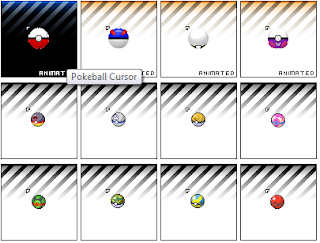Cara Membuat Tombol Next Page Dengan Angka di Blog
1. Login ke blogger.com
2. Pada dashboar -> template -> klik edit HTML
3. Kemudian tambahkan kode dibawah ini diatas ]]></b:skin>
1. Login ke blogger.com
2. Pada dashboar -> template -> klik edit HTML
3. Kemudian tambahkan kode dibawah ini diatas ]]></b:skin>
/* Tombol Next Page Dengan Angka by Blog Krizeer
----------------------------------------------- */
.showpageArea{float:left;color:#555;font-size:11px;margin:10px 0}
.showpageArea a{color:#555;text-shadow:0 1px 2px #fff}
.showpageNum a:hover,.showpage:hover{border:1px solid #b2b2b2;color:#555!important}
.showpage{margin:0}
.showpage:hover a{color:#555!important}
.showpagePoint{background:#f8f8f8;border:1px solid #b2b2b2;margin:0 2px 0 0;padding:5px 12px}
.showpageNum a,.showpageOf,.showpage{border:1px solid #e8e8e8;background:#f8f8f8;margin:0 2px 0 0;padding:5px 12px}<script type='text/javascript'>
var pageCount=4;
var displayPageNum=4;
var upPageWord='Prev';
var downPageWord='Next';
</script>
<!-- Tombol Next Page by BlogKrizeer.blogspot.com -->
<script type="text/javascript" src="https://googledrive.com/host/0By9Vs49VphQqeWVMYzNqbWlNaU0"></script>Catatan: silahkan sobat ganti angka "4", dan kata "Prev" dan "Next" yang saya kasih tanda kuning sesuai keinginan sobat. Angka 4 pertama itu akan menunjukan jumlah post yang ingin ditampilkan ketika mengklik salah-satu nomor pada tombol next page tersebut, dan angka 4 kedua akan menampilkan jumlah nomor yang ingin sobat tampilkan pada homepage blog sobat.